Der Aufstieg der Remote-Arbeit hat Videokonferenzplattformen wie Microsoft Teams zu einem Eckpfeiler der modernen Kommunikation gemacht. Mit der zunehmenden Abhängigkeit von virtuellen Meetings entsteht jedoch eine neue Herausforderung: die Bewältigung der Informationsflut, die während jeder Sitzung ausgetauscht wird. Das Verfolgen wichtiger Details, Aktionspunkte und Entscheidungen kann schnell überwältigend werden. Hier kommen KI-Notizwerkzeuge ins Spiel, die eine revolutionäre Lösung für Microsoft Teams-Nutzer bieten. Diese intelligenten Assistenten erfassen und fassen Gespräche automatisch zusammen, verwandeln Ihr Meeting-Erlebnis und optimieren Ihren Workflow. Lassen Sie uns in die Welt der KI-Notizwerkzeuge eintauchen und entdecken, wie sie Sie in die Lage versetzen können, den Berg an Meeting-Notizen zu bezwingen.
Einführung
Die Remote-Arbeitsrevolution hat Videokonferenzplattformen wie Microsoft Teams in den Vordergrund der Geschäftskommunikation gerückt. Während diese Tools eine leistungsstarke Möglichkeit bieten, sich mit Kollegen und Kunden über geografische Grenzen hinweg zu verbinden, stellen sie auch eine einzigartige Herausforderung dar: die effiziente Erfassung und Verwaltung der Informationsflut, die während virtueller Meetings ausgetauscht wird. Das Verfolgen wichtiger Details, Aktionspunkte und Entscheidungen, die in rasanten Gesprächen diskutiert werden, kann ein Rezept für eine Informationsüberlastung sein.
Hier kommen KI-Notizwerkzeuge ins Spiel, die eine bahnbrechende Lösung für Microsoft Teams-Nutzer bieten. Diese intelligenten Assistenten nutzen künstliche Intelligenz, um automatisch die Essenz Ihrer Meetings zu erfassen. Stellen Sie sich vor, Sie müssen nicht mehr krampfhaft Notizen machen und gleichzeitig versuchen, einer Präsentation zu folgen oder an einer Diskussion teilzunehmen. KI-Notizwerkzeuge übernehmen die schwere Arbeit für Sie, transkribieren Gespräche, identifizieren wichtige Punkte und fassen die wichtigsten Erkenntnisse des Meetings zusammen. Dies ermöglicht es Ihnen, voll und ganz in den Moment einzutauchen und gleichzeitig sicherzustellen, dass alle wichtigen Details erfasst und für zukünftige Referenzzwecke leicht zugänglich sind.
Die Wahl des perfekten KI-Notiznehmers

Bevor Sie in den Pool von KI-Notizwerkzeugen für Microsoft Teams eintauchen, nehmen Sie sich einen Moment Zeit, um Ihre spezifischen Bedürfnisse zu berücksichtigen. Dies wird Ihnen helfen, die Lösung zu identifizieren, die Ihren Workflow perfekt ergänzt und ihre Wirkung maximiert. Hier sind einige Schlüsselfaktoren, über die Sie nachdenken sollten:
- Meeting-Marathon oder kurzer Zwischenstopp? Das Volumen und die Dauer Ihrer Teams-Meetings spielen eine entscheidende Rolle. Wenn Sie häufige, lange Meetings mit vielen Informationen verwalten, priorisieren Sie einen KI-Notiznehmer mit robusten Automatisierungsfunktionen und umfassenden Erfassungsmöglichkeiten. Für kürzere, fokussiertere Sitzungen könnte ein einfacheres Tool ausreichen, das wichtige Punkte und Aktionspunkte hervorhebt.
- Inhalt ist König (oder Königin): Welche Informationen sind für Sie am wertvollsten? Müssen Sie Aktionspunkte akribisch verfolgen, um den Projektfortschritt sicherzustellen? Vielleicht hat die Identifizierung wichtiger Entscheidungen für zukünftige Referenzzwecke Priorität. Einige KI-Notiznehmer zeichnen sich durch die Erfassung bestimmter Inhaltstypen aus. Es ist daher wichtig, Ihre Bedürfnisse mit ihren Stärken in Einklang zu bringen.
- Integrations-Symphonie oder Standalone-Solo? Berücksichtigen Sie Ihren vorhandenen Produktivitäts-Stack und Workflow. Wünschen Sie sich eine nahtlose Integration mit Ihrem Aufgabenmanagement-Tool oder Ihrer Kalender-App? Wenn ein reibungsloser Datenaustausch entscheidend ist, priorisieren Sie KI-Notiznehmer, die robuste Integrationen bieten. Für diejenigen, die mit einer Standalone-Lösung zufrieden sind, könnte es ausreichen, sich ausschließlich auf die Erfassungs- und Zusammenfassungsfunktionen zu konzentrieren.
- Budgetierung für Effizienz: KI-Notizwerkzeuge werden mit unterschiedlichen Preismodellen angeboten. Entdecken Sie Freemium-Optionen mit eingeschränkten Funktionen, Abonnementpläne mit abgestuften Funktionen oder sogar einmalige Kaufoptionen für bestimmte Tools. Bewerten Sie Ihre Bedürfnisse und Budgetbeschränkungen, um die kostengünstigste Lösung zu finden, die die Funktionen bietet, die Sie benötigen.
Indem Sie diese Faktoren sorgfältig berücksichtigen, sind Sie gut gerüstet, um sich in der Landschaft der KI-Notizwerkzeuge zurechtzufinden und den perfekten Partner auszuwählen, um Ihr Microsoft Teams-Erlebnis zu optimieren. Das ideale Tool integriert sich nahtlos in Ihren Workflow, erfasst sorgfältig die Inhalte, die Sie priorisieren, und versetzt Sie letztendlich in die Lage, den Berg an Informationen zu bezwingen, der in Ihren virtuellen Meetings generiert wird.
ScreenApp: Ein leistungsstarker KI-Notizkandidat für Microsoft Teams
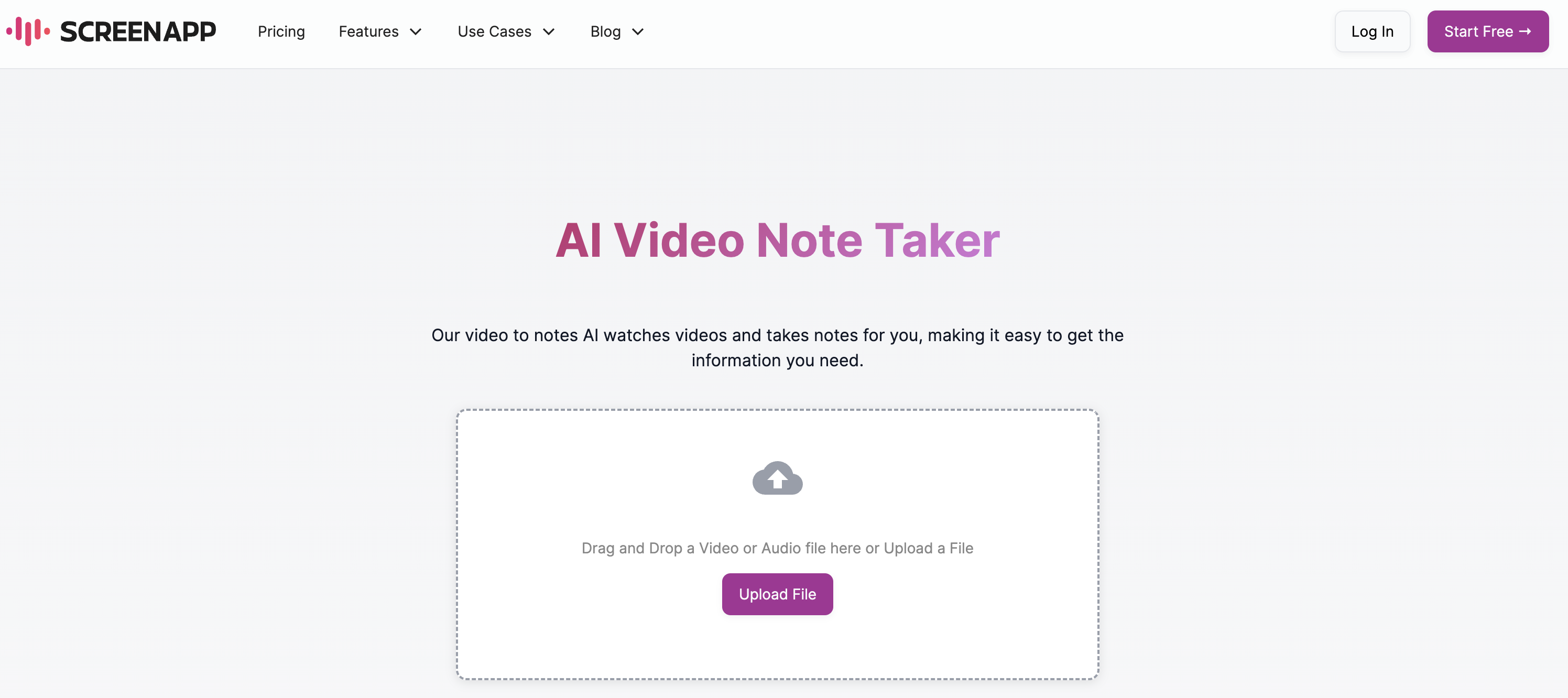
In der Arena der KI-Notizwerkzeuge für Microsoft Teams sticht ScreenApp als überzeugender Kandidat hervor. Dieser intelligente Assistent hilft Ihnen, den Berg an Meeting-Notizen zu bezwingen, indem er die Leistungsfähigkeit der künstlichen Intelligenz nutzt. Lassen Sie uns in die Kernfunktionalitäten eintauchen, die ScreenApp für Microsoft Teams-Nutzer bietet:
- Mühelose Transkription: Verabschieden Sie sich von hektischem Notieren! ScreenApp transkribiert Ihre Teams-Meetings automatisch in Echtzeit und erfasst jedes gesprochene Wort mit Genauigkeit. Dies ermöglicht es Ihnen, voll und ganz in das Gespräch einzutauchen und gleichzeitig sicherzustellen, dass alle wichtigen Details für zukünftige Referenzzwecke dokumentiert werden.
- Intelligente Hervorhebung: (Falls zutreffend) Über die einfache Transkription hinaus geht ScreenApp noch einen Schritt weiter, indem es wichtige Punkte und Aktionspunkte innerhalb des Gesprächs identifiziert. Diese intelligente Hervorhebungsfunktion erleichtert das Auffinden der wichtigsten Erkenntnisse aus Ihren Meetings und spart Ihnen wertvolle Zeit beim Durchsuchen von Transkripten.
- Sprechererkennung (Optional): (Falls zutreffend) Für Meetings mit mehreren Teilnehmern kann die Sprechererkennungsfunktion von ScreenApp ein Game-Changer sein. Sie unterscheidet zwischen Sprechern und ermöglicht es Ihnen, leicht zu verfolgen, wer was während der Diskussion gesagt hat. Dies ist besonders hilfreich, um komplexen Gesprächen zu folgen oder Personen zu identifizieren, die für bestimmte Aktionspunkte verantwortlich sind.
(Hinweis: Die Verfügbarkeit der Sprechererkennung und der intelligenten Hervorhebung kann je nach dem von Ihnen gewählten ScreenApp-Plan variieren. Es wird empfohlen, die Website des Unternehmens zu konsultieren, um die neuesten Informationen zu den Funktionsumfängen zu erhalten).
- Nahtlose Integration: (Falls zutreffend) ScreenApp versteht die Bedeutung der Optimierung Ihres Workflows. Es lässt sich nahtlos in verschiedene gängige Produktivitätstools integrieren und ermöglicht es Ihnen, erfasste Notizen und Aktionspunkte mühelos in Ihre bevorzugte Aufgabenmanagement- oder Kalender-App zu übertragen. Dies stellt sicher, dass alle Ihre Meeting-bezogenen Informationen zentralisiert und zugänglich bleiben.
Durch das Angebot dieser Kernfunktionalitäten versetzt ScreenApp Microsoft Teams-Nutzer in die Lage, ein effizienteres und produktiveres Meeting-Erlebnis zu erleben. Denken Sie daran, dass es sehr empfehlenswert ist, kostenlose Testversionen oder Demoversionen von ScreenApp zu erkunden. Dies ermöglicht es Ihnen, seine Fähigkeiten aus erster Hand zu erleben und festzustellen, ob es perfekt zu Ihren Notizbedürfnissen und Ihrem Workflow passt.
Wichtige Überlegungen bei der KI-Notiznahme für Microsoft Teams
Während KI-Notizwerkzeuge aufregende Möglichkeiten zur Optimierung von Microsoft Teams-Meetings bieten, ist es entscheidend, mehrere Faktoren zu berücksichtigen, die über die einfache Automatisierung des Notizprozesses hinausgehen. Hier ist eine Aufschlüsselung der wichtigsten Überlegungen, um sicherzustellen, dass Sie die KI-Notiznahme effektiv nutzen:
Ihre Bedürfnisse verstehen:
- Meeting-Kadenz und -Inhalt: Das Volumen und die Dauer Ihrer Teams-Meetings wirken sich erheblich auf Ihre KI-Notizbedürfnisse aus. Häufige, lange Meetings erfordern robuste Automatisierung und Detailerfassung. Kürzere, fokussierte Diskussionen könnten von Tools profitieren, die wichtige Punkte und Aktionspunkte hervorheben.
- Informationsprioritäten: Identifizieren Sie die Informationen, die Sie am meisten schätzen. Müssen Aktionspunkte akribisch verfolgt werden, oder ist die Sprechererkennung für komplexe Diskussionen entscheidend? Das Abstimmen Ihrer Bedürfnisse mit den Stärken eines Tools stellt sicher, dass Sie die relevantesten Inhalte erfassen.
- Integrations-Ökosystem: Bewerten Sie, wie nahtlos sich ein KI-Notizwerkzeug in Ihren bestehenden Workflow integriert. Berücksichtigen Sie Ihre bevorzugten Aufgabenmanagement- und Kalender-Apps, um einen reibungslosen Datentransfer und eine zentrale Informationsverwaltung zu gewährleisten.
KI-Genauigkeit und -Beschränkungen:
- Transkriptionsgenauigkeit: Denken Sie daran, dass die KI-Transkription nicht perfekt ist. Fachjargon, starke Akzente oder Hintergrundgeräusche können die Genauigkeit beeinträchtigen. Korrekturlesen und bearbeiten Sie Transkripte, um sicherzustellen, dass die erfassten Informationen zuverlässig sind.
- Nuancen und Kontext: KI hat Schwierigkeiten mit den Nuancen der menschlichen Kommunikation. Humor, Sarkasmus oder nonverbale Hinweise können übersehen werden. Verlassen Sie sich bei sachlichen Informationen auf KI, behalten Sie aber das menschliche Urteilsvermögen bei der Interpretation der zugrunde liegenden Bedeutung bei.
Sicherheit und Datenschutz:
- Datenspeicherpraktiken: Untersuchen Sie, wie KI-Notizwerkzeuge Ihre Meeting-Daten speichern. Stellen Sie sicher, dass sie der Datensicherheit Priorität einräumen und die einschlägigen Datenschutzbestimmungen einhalten.
- Freigabe- und Zugriffskontrollen: Verstehen Sie, wer Zugriff auf Ihre von dem KI-Tool erfassten Meeting-Notizen hat. Suchen Sie nach Funktionen, mit denen Sie steuern können, wer die Informationen anzeigen oder freigeben kann.
Die richtige Passform finden:
- Entdecken Sie kostenlose Testversionen und Demos: Viele KI-Notizwerkzeuge bieten kostenlose Testversionen oder Demos an. Nutzen Sie diese Möglichkeiten, um ihre Funktionalität aus erster Hand zu erleben und zu beurteilen, wie sie mit Ihrem Workflow übereinstimmen.
- Erwägen Sie einen hybriden Ansatz: Die KI-Notiznahme sollte Ihre aktive Teilnahme nicht vollständig ersetzen. Verwenden Sie sie, um wichtige Punkte zu erfassen, während Sie sich weiterhin auf das Gespräch konzentrieren und Ihren Notizen persönliche Einblicke hinzufügen.
Zusätzliche Überlegungen
- Meeting-Etikette: Während die KI-Notiznahme Sie vom hektischen Notieren befreit, sollten Sie die richtige Meeting-Etikette beachten. Halten Sie Blickkontakt und beteiligen Sie sich aktiv an Diskussionen.
- Barrierefreiheitsfunktionen: Einige KI-Notizwerkzeuge bieten Funktionen wie Sprechererkennung oder Notizübersetzung, wodurch Meetings für Teilnehmer mit Behinderungen inklusiver werden.
Indem Sie diese Faktoren sorgfältig berücksichtigen, können Sie KI-Notizwerkzeuge effektiv nutzen, um Ihre Microsoft Teams-Meetings von Notiz-Marathons in fokussierte, produktive Zusammenarbeits-Sitzungen zu verwandeln. Wählen Sie das richtige Tool, verstehen Sie seine Grenzen und bewahren Sie neben der KI-Automatisierung auch das menschliche Urteilsvermögen, um Ihr Meeting-Erlebnis wirklich zu optimieren.
Fazit
Die sich ständig weiterentwickelnde Kommunikationslandschaft hat Microsoft Teams in den Vordergrund der Zusammenarbeit gerückt. Die Bewältigung der Informationsflut in diesen virtuellen Meetings kann jedoch schnell überwältigend werden. Hier kommen KI-Notizwerkzeuge ins Spiel, die eine leistungsstarke Lösung bieten, um Ihren Workflow zu optimieren und Sie in die Lage zu versetzen, jedes wichtige Detail zu erfassen.
Wie wir untersucht haben, erfordert die Wahl des besten KI-Notiznehmers für Ihre Bedürfnisse sorgfältige Überlegungen. Das Verständnis Ihrer Meeting-Muster, Informationsprioritäten und des gewünschten Integrationsgrades ist unerlässlich, um das perfekte Tool auszuwählen. Denken Sie daran, dass KI ein wertvoller Assistent ist, kein Ersatz für menschliches Urteilsvermögen. Nutzen Sie seine Fähigkeit, die Notiznahme zu automatisieren und sachliche Informationen zu erfassen, aber behalten Sie eine aktive Rolle bei der Interpretation des Kontexts und dem Hinzufügen Ihrer eigenen Erkenntnisse.
Indem Sie die in diesem Leitfaden beschriebenen Überlegungen berücksichtigen, sind Sie gut gerüstet, um das wahre Potenzial der KI-Notiznahme für Microsoft Teams zu erschließen. Das ideale Tool integriert sich nahtlos in Ihren Workflow, erfasst sorgfältig die Inhalte, die Sie priorisieren, und befreit Sie letztendlich, sich voll und ganz auf den Fluss Ihrer virtuellen Meetings zu konzentrieren. Nutzen Sie diese technologische Symphonie aus menschlicher und maschineller Intelligenz und verwandeln Sie Ihr Microsoft Teams-Erlebnis von einem Notiz-Frenzy in eine fokussierte, produktive Zusammenarbeits-Sitzung.






